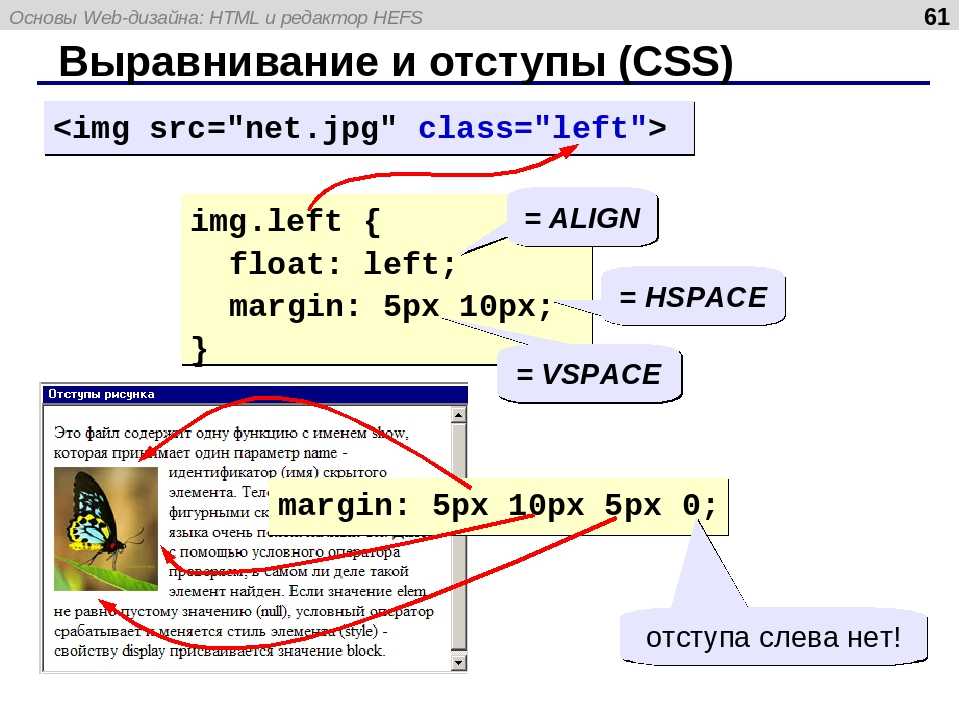Самоучитель HTML | Масштаб страниц в браузере
- Как браузер получает веб-страницы?
- Масштаб страниц в браузере
Как браузер получает веб-страницы?
Каждый раз, открывая браузер, вы попадаете на веб-сайт, который может состоять из одной или множества веб-страниц с различной информацией. Основной технологией создания таких веб-страниц является язык HTML.
Для общего понимания давайте рассмотрим небольшую теорию о том, как браузер получает веб-страницы и что такое веб-сервер. Чтобы получить веб-страницу, нужно создать файл, написанный на языке HTML, и поместить его на веб-сервер. После того как вы поместили созданный файл на веб-сервер, любой браузер сможет через интернет отыскать вашу веб-страницу. Веб-сервер — это обычный компьютер с доступом в интернет, который непрерывно работает и ожидает запросов от браузеров. Любой сервер хранит веб-страницы, картинки, аудиофайлы и файлы других типов. Когда сервер получает запрос от браузера на какой-нибудь ресурс (изображения, веб-страницы и др. ), он находит этот ресурс (если может определить местоположение ресурса) и отправляет его браузеру.
), он находит этот ресурс (если может определить местоположение ресурса) и отправляет его браузеру.
Вы уже знаете, как работает браузер: вы бродите по различным сайтам в интернете, кликая по ссылкам для перехода на различные страницы. Такой клик служит поводом для того, чтобы ваш браузер сделал запрос на HTML-страницу веб-серверу, получил ответ на свой запрос и отобразил эту страницу в своем окне.
Но каким образом браузер узнает о том, как именно отображать страницу? Вот здесь начинает работать язык HTML. Он говорит браузеру все о содержании и структуре страницы. Если вы выполните свою работу хорошо (код будет написан корректно и без ошибок), то ваши страницы будут одинаково отображаться во всех браузерах.
Примечание: Браузер (от англ. Web browser — Веб-обозреватель) — программное обеспечение, используемое для просмотра веб-сайтов, то есть для запроса веб-страниц (преимущественно из Сети — интернета), их обработки, вывода в окне браузера и перехода от одной страницы к другой. К наиболее популярным браузерам относятся:
К наиболее популярным браузерам относятся: Internet Explorer, Mozilla Firefox, Google Chrome, Safari, Opera.
Обратите внимание: во время обучения вам не придется выкладывать никакие страницы на веб-сервер, все прекрасно будет работать и на вашем локальном компьютере.
Масштаб страниц в браузере
Для удобства просмотра некоторых страниц в браузере (или картинок), их масштаб можно увеличивать или уменьшать.
Чтобы уменьшить масштаб страницы надо зажать клавишу Ctrl на клавиатуре, и нажать клавишу - столько раз, пока веб-страница не уменьшиться до нужного вам размера (Ctrl + ‘-‘). Чтобы увеличить масштаб страницы надо зажать клавишу Ctrl на клавиатуре, и нажать клавишу + столько раз, пока веб-страница не увеличится до нужного вам размера (Ctrl + ‘+‘). Вместо нажатия клавиш - и + можно использовать колёсико мышки, прокручивая его от себя или на себя.
Примечание: для возврата масштаба страницы к исходному значению (100%), нажмите 0.
С этой темой смотрят:
- Создание html документа
- Введение в html
- HTML элементы
Как отключить масштабирование на мобильной веб-странице с помощью HTML и CSS?
Функция масштабирования не всегда полезна. Одно из неудобств, с которым сталкиваются и разработчики, и пользователи, относится к масштабированию веб-страниц на мобильных устройствах. Мы поможем решить эту проблему. Можно использовать браузер Surefox для отключения этой функции, но все же страница будет масштабироваться при двойном нажатии на экран. Поэтому попробуйте следующие методы, используя HTML и CSS.
Самый легкий способ отключения этой функции — это использование HTML тега <meta>. Атрибут user-scalable позволяет увеличить или уменьшить масштаб на мобильном устройстве. Чтобы отключить функцию масштабирования, необходимо задать значение “no” для этого атрибута.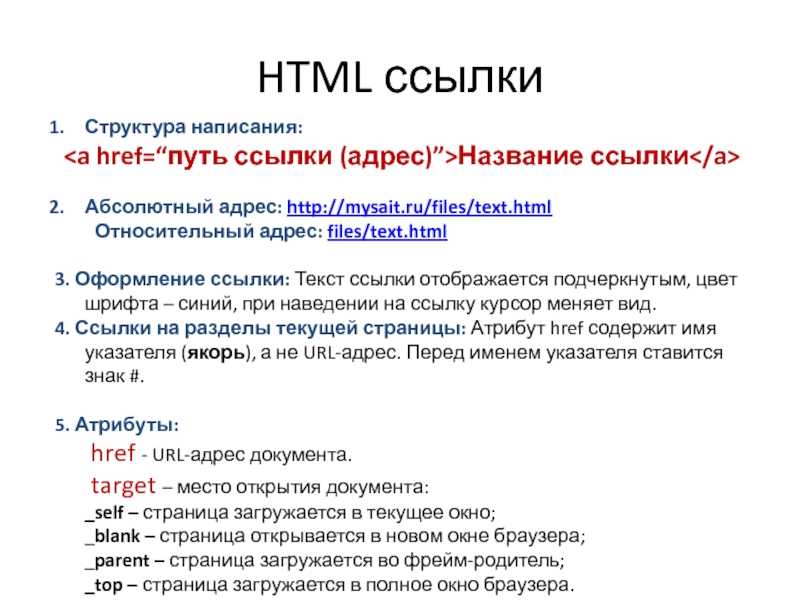
Это будет выглядеть следующим образом:
<meta name="viewport" content="width=device-width, user-scalable=no">
А теперь попробуем пример:
Пример
<!DOCTYPE html>
<html>
<head>
<title>
Отключение масштабирования
</title>
<meta meta name="viewport" content="width=device-width, user-scalable=no" />
<style>
body {
width:500px;
border: 3px solid #4a91d8;
}
h2{
color: #4a91d8;
text-align:center;
text-shadow: 1px 3px 2px #000;
}
p {
font-size:18px;
padding:5px 0;
margin:10px;
width:220px;
height:320px;
border:2px solid #4a91d8;
}
div::after {
content: "";
clear: both;
display: table;
}
p:first-child{
float:left;
}
p:last-child{
float:right;
}
</style>
</head>
<body>
<h2>
Lorem Ipsum
</h2>
<div>
<p>
Lorem Ipsum - это текст-"рыба", часто используемый в печати и вэб-дизайне. Lorem Ipsum является стандартной "рыбой" для текстов на латинице с начала XVI века. В то время некий безымянный печатник создал большую коллекцию размеров и форм шрифтов, используя Lorem Ipsum для распечатки образцов. Lorem Ipsum не только успешно пережил без заметных изменений пять веков, но и перешагнул в электронный дизайн.
</p>
<p>
Lorem Ipsum - это текст-"рыба", часто используемый в печати и вэб-дизайне. Lorem Ipsum является стандартной "рыбой" для текстов на латинице с начала XVI века. В то время некий безымянный печатник создал большую коллекцию размеров и форм шрифтов, используя Lorem Ipsum для распечатки образцов. Lorem Ipsum не только успешно пережил без заметных изменений пять веков, но и перешагнул в электронный дизайн.
</p>
</div>
</body>
</html>
Lorem Ipsum является стандартной "рыбой" для текстов на латинице с начала XVI века. В то время некий безымянный печатник создал большую коллекцию размеров и форм шрифтов, используя Lorem Ipsum для распечатки образцов. Lorem Ipsum не только успешно пережил без заметных изменений пять веков, но и перешагнул в электронный дизайн.
</p>
<p>
Lorem Ipsum - это текст-"рыба", часто используемый в печати и вэб-дизайне. Lorem Ipsum является стандартной "рыбой" для текстов на латинице с начала XVI века. В то время некий безымянный печатник создал большую коллекцию размеров и форм шрифтов, используя Lorem Ipsum для распечатки образцов. Lorem Ipsum не только успешно пережил без заметных изменений пять веков, но и перешагнул в электронный дизайн.
</p>
</div>
</body>
</html>Попробуйте сами!
Давайте рассмотрим другой пример:
Пример
<!DOCTYPE html>
<html>
<head>
<title>
Отключение масштабирования
</title>
<meta meta name="viewport" content="width=device-width, user-scalable=no" />
<style>
body {
width:630px;
border: 3px solid #4a91d8;
height:auto;
}
h2{
color: #4a91d8;
text-align:center;
text-shadow: 1px 3px 2px #000;
}
img{
border:2px solid black;
margin:5px;
}
div::after {
content: "";
clear: both;
display: table;
}
. left{
float:left;
}
.right{
float:right;
}
</style>
</head>
<body>
<div>
<h2>
Houses
</h2>
<img src="https://cdn.vox-cdn.com/thumbor/RVclEmJ7_fDjExXPmUtHZ2nOeCU=/0x0:3000x2000/1200x800/filters:focal(1260x760:1740x1240)/cdn.vox-cdn.com/uploads/chorus_image/image/60890575/LizKuball_180512_0066_HighRes_Bungalow_Heaven.0.jpg" alt="House 1" />
<img src="https://www.boutiquehomes.com.au/sites/default/files/400_Montauk%2047%20and%2049%20-%20Greyson%20facade.jpg" alt="House 2" />
<img src="https://ichef.bbci.co.uk/news/660/cpsprodpb/8B96/production/_105243753_house.jpg" alt="House 3"/>
<img src=
"https://encrypted-tbn0.gstatic.com/images?q=tbn:ANd9GcQVAFvLYZXJ3xBEFRTnXe60ANdxJVCCisVXdkFzWKwJbCEjKMwxYw" alt="House 1"/>
<p>
<strong>Note:</strong>
Не масштабируется на мобильных устройствах
</p>
</div>
</body>
</html>
left{
float:left;
}
.right{
float:right;
}
</style>
</head>
<body>
<div>
<h2>
Houses
</h2>
<img src="https://cdn.vox-cdn.com/thumbor/RVclEmJ7_fDjExXPmUtHZ2nOeCU=/0x0:3000x2000/1200x800/filters:focal(1260x760:1740x1240)/cdn.vox-cdn.com/uploads/chorus_image/image/60890575/LizKuball_180512_0066_HighRes_Bungalow_Heaven.0.jpg" alt="House 1" />
<img src="https://www.boutiquehomes.com.au/sites/default/files/400_Montauk%2047%20and%2049%20-%20Greyson%20facade.jpg" alt="House 2" />
<img src="https://ichef.bbci.co.uk/news/660/cpsprodpb/8B96/production/_105243753_house.jpg" alt="House 3"/>
<img src=
"https://encrypted-tbn0.gstatic.com/images?q=tbn:ANd9GcQVAFvLYZXJ3xBEFRTnXe60ANdxJVCCisVXdkFzWKwJbCEjKMwxYw" alt="House 1"/>
<p>
<strong>Note:</strong>
Не масштабируется на мобильных устройствах
</p>
</div>
</body>
</html>Попробуйте сами!
Не используйте адаптивный метатег, если ваша веб-страница не разработана таким образом, чтобы была адаптивна и хорошо работала в таком масштабе.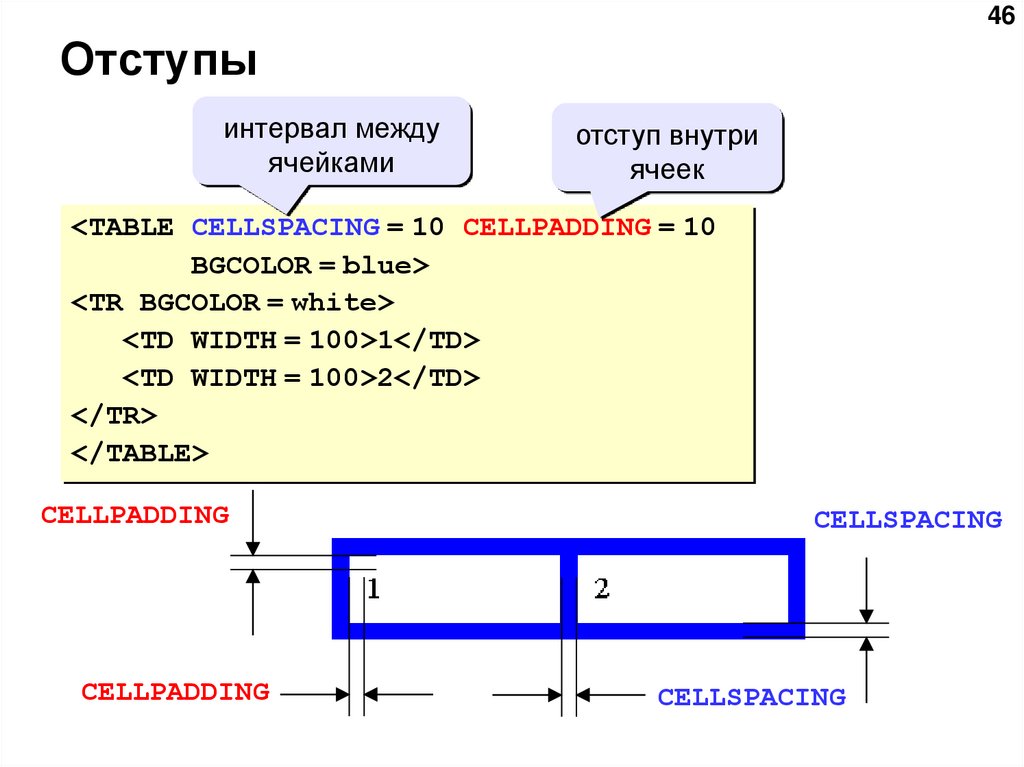
Если используйте HTML тег <input>, IOS будет масштабировать страницу, если CSS свойство font-size установлено в значение меньше 16 px:
input[type='text'],
input[type='number'],
input {
font-size: 16px;
}Давайте попробуем пример:
Пример
<!DOCTYPE html>
<html>
<head>
<title>Заголовок документа</title>
<style>
input { font-size: 16 px; }
input:focus{font-size:16px;}
</style>
</head>
<body>
<form action="getform.php" method="get">
Your Name: <input type="text" name="first_name" />
Your Surname: <input type="text" name="last_name" />
Enter Your E-Mail: <input type="email" name="user_email" />
<input type="submit" value="Submit" />
</form>
</body>
</html>Попробуйте сами!
Если используете WP, вам может понадобиться добавить !important после 16px для переопределения оформления по умолчанию.
Можете попробовать следующее:
@media screen and (-webkit-min-device-pixel-ratio:0) {
select,
textarea,
input {
font-size: 16px;
}
}
@media screen and (-webkit-min-device-pixel-ratio:0) {
select:focus,
textarea:focus,
input:focus {
font-size: 16px;
}
}Давайте посмотрим пример:
Пример
<!DOCTYPE html>
<html>
<head>
<title>Заголовок документа</title>
<style>
input { font-size: 16 px; }
input:focus{font-size:16px;}
@media screen and (-webkit-min-device-pixel-ratio:0) {
select,
textarea,
input {
font-size: 16px;
}
}
@media screen and (-webkit-min-device-pixel-ratio:0) {
select:focus,
textarea:focus,
input:focus {
font-size: 16px;
}
}
</style>
</head>
<body>
<form action="getform. php" method="get">
Your Name: <input type="text" name="first_name" />
Your Surname: <input type="text" name="last_name" />
Enter Your E-Mail: <input type="email" name="user_email" />
<input type="submit" value="Submit" />
</form>
</body>
</html>
php" method="get">
Your Name: <input type="text" name="first_name" />
Your Surname: <input type="text" name="last_name" />
Enter Your E-Mail: <input type="email" name="user_email" />
<input type="submit" value="Submit" />
</form>
</body>
</html>Попробуйте сами!
Масштаб— CSS: Каскадные таблицы стилей
CSS-свойство scale позволяет задавать преобразования масштабирования индивидуально и независимо от свойства transform . Это лучше соответствует типичному использованию пользовательского интерфейса и избавляет от необходимости помнить точный порядок функций преобразования, чтобы указать значение
/* Значения ключевых слов */ шкала: нет; /* Отдельные значения */ /* значения больше 1 или 100% увеличивают размер элемента */ шкала: 2; /* значения меньше 1 или 100% уменьшают размер элемента */ масштаб: 50%; /* Два значения */ шкала: 2 0,5; /* Три значения */ шкала: 200% 50% 200%; /* Глобальные значения */ масштаб: наследовать; шкала: начальная; шкала: возврат; шкала: обратный слой; масштаб: не установлен;
Значения
- Одно значение
A
<число>или<процент>, указывающее коэффициент масштабирования, чтобы затронутый элемент масштабировался с одинаковым коэффициентом по осям X и Y. Эквивалент функции
Эквивалент функции scale()(2D-масштабирование) с одним указанным значением.- Два значения
Два значения
<число>или<процент>, которые определяют значения масштабирования по осям X и Y (соответственно) для 2D-масштаба. Эквивалентscale()(2D-масштабирование) функция с двумя указанными значениями.- Три значения
Три
<число>или<процент>значений, которые определяют значения масштабирования по осям X, Y и Z (соответственно) трехмерной шкалы. Эквивалент функцииscale3d()(трехмерное масштабирование).-
нет Указывает, что масштабирование не должно применяться.
| Initial value | none |
|---|---|
| Applies to | transformable elements |
| Inherited | no |
| Computed value | as specified |
| Animation type | a transform |
| Создает контекст стека | да |
масштаб =
нет |
[ <число> | <процент> ]{1,3}
Масштабирование элемента при наведении
HTML
Масштабирование
CSS
* {
box-sizing: граница-коробка;
}
HTML {
семейство шрифтов: без засечек;
}
дел {
ширина: 150 пикселей;
поле: 0 авто;
}
п {
отступ: 10px 5px;
граница: 3 пикселя, сплошной черный цвет;
радиус границы: 20px;
ширина: 150 пикселей;
размер шрифта: 1.

 Lorem Ipsum является стандартной "рыбой" для текстов на латинице с начала XVI века. В то время некий безымянный печатник создал большую коллекцию размеров и форм шрифтов, используя Lorem Ipsum для распечатки образцов. Lorem Ipsum не только успешно пережил без заметных изменений пять веков, но и перешагнул в электронный дизайн.
</p>
<p>
Lorem Ipsum - это текст-"рыба", часто используемый в печати и вэб-дизайне. Lorem Ipsum является стандартной "рыбой" для текстов на латинице с начала XVI века. В то время некий безымянный печатник создал большую коллекцию размеров и форм шрифтов, используя Lorem Ipsum для распечатки образцов. Lorem Ipsum не только успешно пережил без заметных изменений пять веков, но и перешагнул в электронный дизайн.
</p>
</div>
</body>
</html>
Lorem Ipsum является стандартной "рыбой" для текстов на латинице с начала XVI века. В то время некий безымянный печатник создал большую коллекцию размеров и форм шрифтов, используя Lorem Ipsum для распечатки образцов. Lorem Ipsum не только успешно пережил без заметных изменений пять веков, но и перешагнул в электронный дизайн.
</p>
<p>
Lorem Ipsum - это текст-"рыба", часто используемый в печати и вэб-дизайне. Lorem Ipsum является стандартной "рыбой" для текстов на латинице с начала XVI века. В то время некий безымянный печатник создал большую коллекцию размеров и форм шрифтов, используя Lorem Ipsum для распечатки образцов. Lorem Ipsum не только успешно пережил без заметных изменений пять веков, но и перешагнул в электронный дизайн.
</p>
</div>
</body>
</html> left{
float:left;
}
.right{
float:right;
}
</style>
</head>
<body>
<div>
<h2>
Houses
</h2>
<img src="https://cdn.vox-cdn.com/thumbor/RVclEmJ7_fDjExXPmUtHZ2nOeCU=/0x0:3000x2000/1200x800/filters:focal(1260x760:1740x1240)/cdn.vox-cdn.com/uploads/chorus_image/image/60890575/LizKuball_180512_0066_HighRes_Bungalow_Heaven.0.jpg" alt="House 1" />
<img src="https://www.boutiquehomes.com.au/sites/default/files/400_Montauk%2047%20and%2049%20-%20Greyson%20facade.jpg" alt="House 2" />
<img src="https://ichef.bbci.co.uk/news/660/cpsprodpb/8B96/production/_105243753_house.jpg" alt="House 3"/>
<img src=
"https://encrypted-tbn0.gstatic.com/images?q=tbn:ANd9GcQVAFvLYZXJ3xBEFRTnXe60ANdxJVCCisVXdkFzWKwJbCEjKMwxYw" alt="House 1"/>
<p>
<strong>Note:</strong>
Не масштабируется на мобильных устройствах
</p>
</div>
</body>
</html>
left{
float:left;
}
.right{
float:right;
}
</style>
</head>
<body>
<div>
<h2>
Houses
</h2>
<img src="https://cdn.vox-cdn.com/thumbor/RVclEmJ7_fDjExXPmUtHZ2nOeCU=/0x0:3000x2000/1200x800/filters:focal(1260x760:1740x1240)/cdn.vox-cdn.com/uploads/chorus_image/image/60890575/LizKuball_180512_0066_HighRes_Bungalow_Heaven.0.jpg" alt="House 1" />
<img src="https://www.boutiquehomes.com.au/sites/default/files/400_Montauk%2047%20and%2049%20-%20Greyson%20facade.jpg" alt="House 2" />
<img src="https://ichef.bbci.co.uk/news/660/cpsprodpb/8B96/production/_105243753_house.jpg" alt="House 3"/>
<img src=
"https://encrypted-tbn0.gstatic.com/images?q=tbn:ANd9GcQVAFvLYZXJ3xBEFRTnXe60ANdxJVCCisVXdkFzWKwJbCEjKMwxYw" alt="House 1"/>
<p>
<strong>Note:</strong>
Не масштабируется на мобильных устройствах
</p>
</div>
</body>
</html>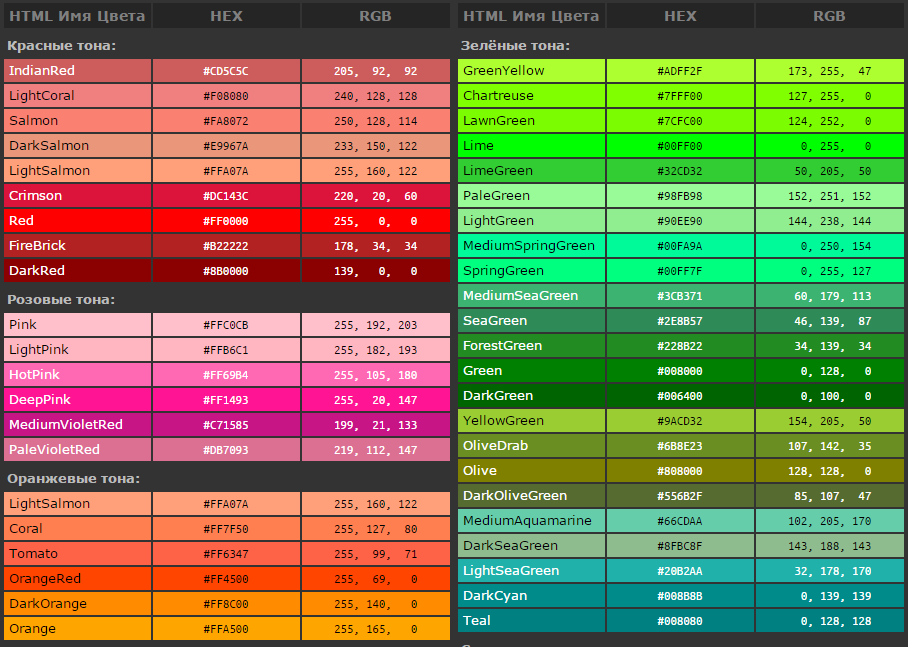 php" method="get">
Your Name: <input type="text" name="first_name" />
Your Surname: <input type="text" name="last_name" />
Enter Your E-Mail: <input type="email" name="user_email" />
<input type="submit" value="Submit" />
</form>
</body>
</html>
php" method="get">
Your Name: <input type="text" name="first_name" />
Your Surname: <input type="text" name="last_name" />
Enter Your E-Mail: <input type="email" name="user_email" />
<input type="submit" value="Submit" />
</form>
</body>
</html>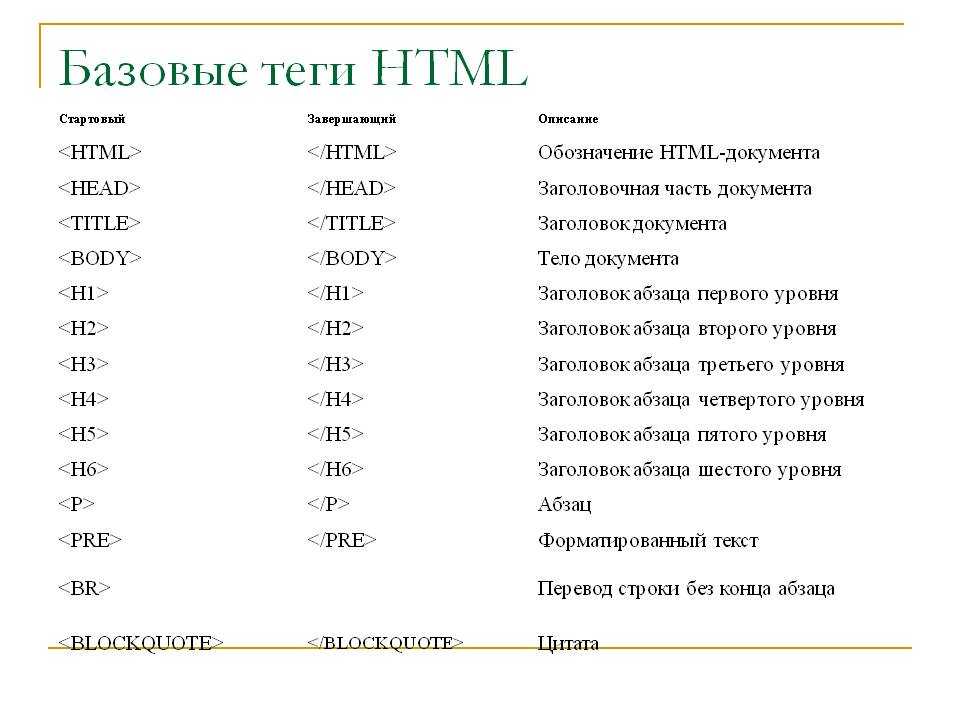 Эквивалент функции
Эквивалент функции